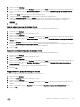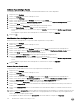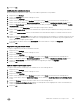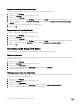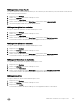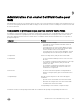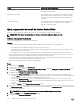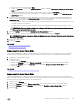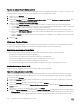Administrator Guide
Ajouter un cluster Cache uide existant
Utilisez Storage Manager pour ajouter un cluster Cache uide existant. Cela s’applique à une instance où le cluster a été créé sur un
autre
Data Collector (Collecteur de données), puis supprimé, ou bien a été supprimé par accident.
1. Cliquez sur la vue Stockage.
2. Dans le volet Stockage, sélectionnez Dell Storage.
3. Dans l’onglet Synthèse, cliquez sur Congurer un cluster Cache uide. L’Assistant Congurer un cluster Cache uide s’ouvre
et ache la page Découvrir les serveurs Cache uide.
4. Remplissez la page Découvrir les serveurs Cache uide.
a. Dans le champ Hôte ou adresse IP, entrez le nom d’hôte de gestion ou l’adresse IP des serveurs de cache disponibles.
b. Le champ Port est rempli automatiquement avec le port de communication Cache uide par défaut ; modiez-le uniquement
si le logiciel du serveur Cache uide a été conguré pour utiliser un autre port.
c. Dans le champ Nom d’utilisateur, entrez le nom d’un administrateur ou d’un compte racine (root) du serveur de cache.
d. Dans le champ Mot de passe utilisateur, entrez le mot de passe de l’administrateur ou du compte racine (root) du serveur
de cache.
e. Cliquez sur Suivant. Si le cluster existe déjà, une boîte de dialogue vous demande si vous souhaitez ajouter ce cluster Cache
uide
préexistant.
5. Cliquez sur OK.
Volumes Cache uide
Un volume de Cache uide étend un volume Storage Center normal de façon à être contenu sur tous les périphériques cache dans
un cluster Cache uide, ainsi que pour être stocké de façon permanente dans le volume du Storage Center.
Restrictions des volumes Cache uide
Il existe un certain nombre de points à prendre en compte avant d’utiliser un volume dans un cluster Cache uide :
• Les volumes Cache uide ne peuvent pas être développés.
• Les options de lecture et d'écriture des volumes Cache uide ne sont pas disponibles
• Les volumes Cache uide ne peuvent pas être la source ou la destination des Live Volumes
• Les volumes Cache uide ne peuvent pas être la destination d'une réplication.
• Les volumes de Cache uide ne peuvent pas faire partie d’une réplication asynchrone ou une simulation de celle-ci
Gestion de volumes Cache uide
Les tâches suivantes expliquent comment ajouter et supprimer des clusters Cache uide.
Ajout d’un volume à un cluster Cache uide
Utilisez Storage Manager pour ajouter un volume à un cluster Cache uide. Les volumes utilisés dans un cluster Cache uide ne
peuvent pas être étendus, si bien que vous devez les concevoir à l’avance an de garantir que l’espace nécessaire est disponible.
1. Cliquez sur la vue Stockage.
2. Dans le volet Stockage, développez l’entrée Storage Centers si nécessaire, puis sélectionnez le Storage Center contenant le
volume à inclure dans le cluster.
3. Dans l’onglet Stockage, développez le Storage Center, puis l’entrée Volumes.
4. Sélectionnez un volume, puis cliquez sur Adresser le volume sur un serveur. La boîte de dialogue Adresser le volume sur un
serveur s’ache.
5. Sélectionnez le serveur à inclure dans le cluster et cliquez sur Suivant.
6. Sélectionnez Activer Cache uide et sélectionnez une stratégie de cache hôte (l’écriture diérée est sélectionnée par défaut).
• Écriture diérée : en plus de la mise en cache des lectures, le mode Écriture diérée permet la mise en cache des écritures
sans subir les inconvénients du délai dont le disque a besoin pour reconnaître l’écriture. L’écriture diérée dans le cache
230
Administration d’un cluster Dell Fluid Cache pour SAN